excel实训-1
- 格式:doc
- 大小:45.00 KB
- 文档页数:3
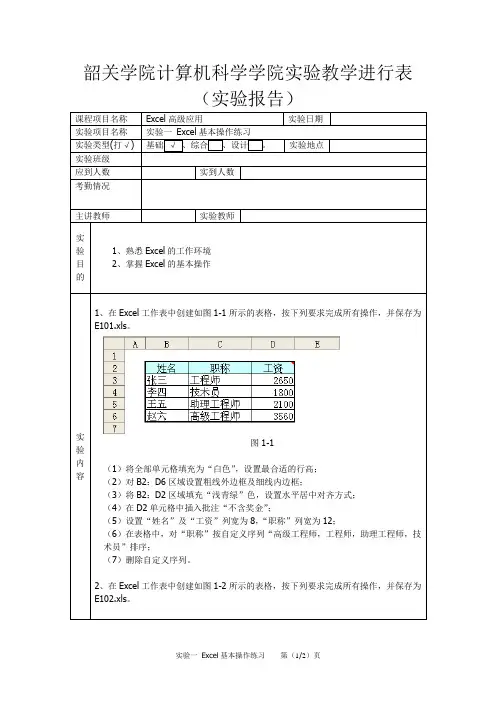
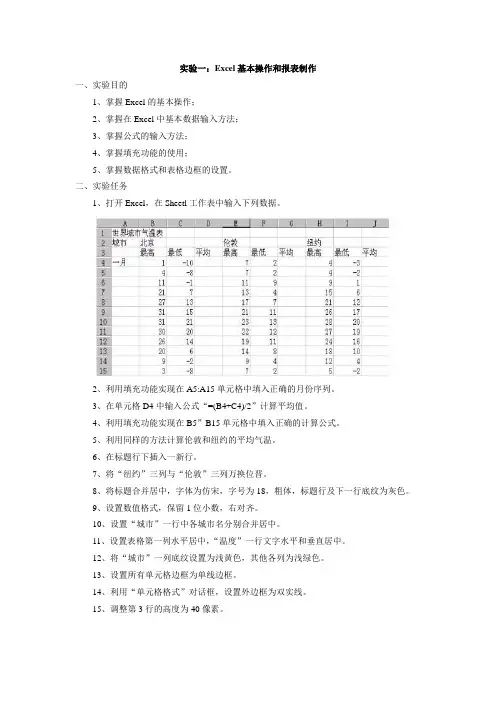
实验一:Excel基本操作和报表制作一、实验目的1、掌握Excel的基本操作;2、掌握在Excel中基本数据输入方法;3、掌握公式的输入方法;4、掌握填充功能的使用;5、掌握数据格式和表格边框的设置。
二、实验任务1、打开Excel,在Sheetl工作表中输入下列数据。
2、利用填充功能实现在A5:A15单元格中填入正确的月份序列。
3、在单元格D4中输入公式“=(B4+C4)/2”计算平均值。
4、利用填充功能实现在B5”B15单元格中填入正确的计算公式。
5、利用同样的方法计算伦敦和纽约的平均气温。
6、在标题行下插入一新行。
7、将“纽约”三列与“伦敦”三列万换位晋。
8、将标题合并居中,字体为仿宋,字号为18,粗体,标题行及下一行底纹为灰色。
9、设置数值格式,保留1位小数,右对齐。
10、设置“城市”一行中各城市名分别合并居中。
11、设置表格第一列水平居中,“温度”一行文字水平和垂直居中。
12、将“城市”一列底纹设置为浅黄色,其他各列为浅绿色。
13、设置所有单元格边框为单线边框。
14、利用“单元格格式”对话框,设置外边框为双实线。
15、调整第3行的高度为40像素。
16、在A3单元格中输入“温度月份”,在“温度”和“月份”之间按Alt+Enter键插入换行符。
17、对A3单元格加斜对角线,制作斜线表头。
18、将Sheetl工作表重命名为“2003年城市气温”。
19、利用【编辑】菜单中的【移动或复制工作表】命令,在Sheet2之前建立“2003年城市气温”工作表的副本,并将其重命名为“2004年城市气温”20、将“2004年城市气温”工作表中的最高和最低温度数值清除。
21、将Sheet2和Sheet3工作表删除。
22、将工作薄保存为“世界城市气温表.xls”。
参考样图:实验二:公式和函数的正确应用一、实验目的1、掌握Excel中单元格的正确引用;2、掌握Excel中公式和函数的正确使用。
二、实验任务1、打开Excel,在Sheet1工作表中输入下列数据。
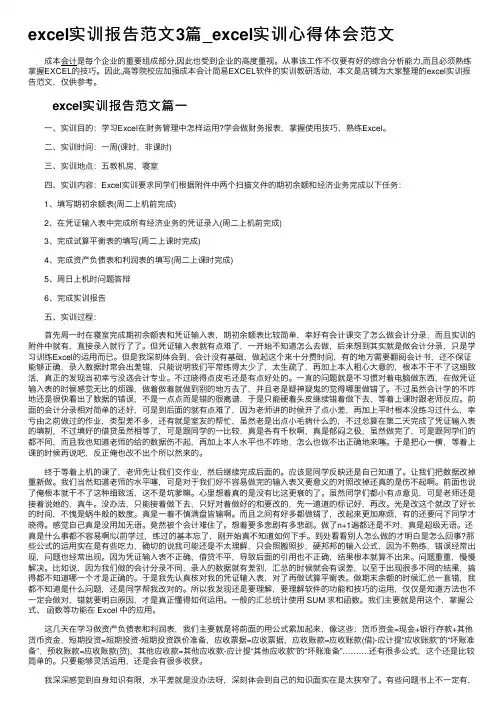
excel实训报告范⽂3篇_excel实训⼼得体会范⽂成本会计是每个企业的重要组成部分,因此也受到企业的⾼度重视。
从事该⼯作不仅要有好的综合分析能⼒,⽽且必须熟练掌握EXCEL的技巧。
因此,⾼等院校应加强成本会计简易EXCEL软件的实训教研活动,本⽂是店铺为⼤家整理的excel实训报告范⽂,仅供参考。
excel实训报告范⽂篇⼀⼀、实训⽬的:学习Excel在财务管理中怎样运⽤?学会做财务报表,掌握使⽤技巧,熟练Excel。
⼆、实训时间:⼀周(课时,⾮课时)三、实训地点:五教机房,寝室四、实训内容:Excel实训要求同学们根据附件中两个扫描⽂件的期初余额和经济业务完成以下任务:1、填写期初余额表(周⼆上机前完成)2、在凭证输⼊表中完成所有经济业务的凭证录⼊(周⼆上机前完成)3、完成试算平衡表的填写(周⼆上课时完成)4、完成资产负债表和利润表的填写(周⼆上课时完成)5、周⽇上机时问题答辩6、完成实训报告五、实训过程:⾸先周⼀时在寝室完成期初余额表和凭证输⼊表,期初余额表⽐较简单,幸好有会计课交了怎么做会计分录,⽽且实训的附件中就有,直接录⼊就⾏了了。
但凭证输⼊表就有点难了,⼀开始不知道怎么去做,后来想到其实就是做会计分录,只是学习训练Excel的运⽤⽽已。
但是我深刻体会到,会计没有基础,做起这个来⼗分费时间,有的地⽅需要翻阅会计书,还不保证能够正确,录⼊数据时常会出差错,只能说明我们平常练得太少了,太⽣疏了,再加上本⼈粗⼼⼤意的,根本不⼲不了这细致活,真正的发现当初幸亏没选会计专业。
不过晓得点⽪⽑还是有点好处的。
⼀直的问题就是不习惯对着电脑做东西,在做凭证输⼊表的时候感觉⽆⽐的烦躁,做着做着就做到别的地⽅去了,并且⽼是疑神疑⿁的觉得哪⾥做错了。
不过虽然会计学的不咋地还是很快看出了数据的错误,不是⼀点点⽽是错的很离谱,于是只能硬着头⽪继续错着做下去,等着上课时跟⽼师反应。
前⾯的会计分录相对简单的还好,可是到后⾯的就有点难了,因为⽼师讲的时候开了点⼩差,再加上平时根本没练习过什么,幸亏由之前做过的作业,类型差不多,还有就是室友的帮忙,虽然⽼是出点⼩⽑病什么的,不过总算在第⼆天完成了凭证输⼊表的填制,不过填好的借贷虽然相等了,可是跟同学的⼀⽐较,真是各有千秋啊,真是郁闷之极,虽然做完了,可是跟同学们的都不同,⽽且我也知道⽼师的给的数据伤不起,再加上本⼈⽔平也不咋地,怎么也做不出正确地来噻。

Excel实训一制作校历【任务要求】建立以下电子表格,要求:(1)表格标题为隶书、20磅大小,合并居中。
(2)表格内部标题、周次、月份、为黑体、12磅大小。
(3)表格内部标题、周次水平居中,年份、月份竖排居中。
(4)假日为红色、加粗,其他如下图所示。
(5)外框线为框线、周次、月份和日期之间的竖线为框线。
(6)以“学号后两位+姓名+校历.xls”为文件名保存,上交到教师指定的FTP地址中。
【操作提示】Excel 2003可以方便地制作电子表格,利用填充柄可充等差数列的数据,利用【格式】工具栏中的工具可设置字体、字号、颜色、基本格式边框、合并居中等,利用【格式】/【单元格】命令,弹出【单元格格式】对话框,可设置单元格的自定义边框格式。
【操作步骤】(1)启动Excel 2003,在A1单元格输入表格标题“2013-2014学年下学期校历(2014春季学期)”,并设置格式为隶书、20磅大小。
选定A1:K1单元格区域,单击【格式】工具栏中的【合并单元格】按钮。
(2)选中A2到K36单元格,单击格式工具栏上的边框按选,选择“所有框线”,如图(3)在A2到K2单元格中输入表格内部标题,分别是“年份、月份、周次、一、二、三、四、五、六、日、备注”并设置格式为黑体、12磅大小,单击【格式】工具栏中的【居中】按钮,其中,“六、日”设置为红色字体。
效果如下:(4)设置列宽和行高,选中第2行到第36行,右键单击,选择“行高”,在弹出的【行高】对话框中设置行高为25。
选中A列到J列,右键单击,设置列宽为“5”,同样的方法设置K列的列宽为40。
(5)选中A3到A36单元格,单击“合并及居中”按钮,输入内容“二〇一四年”,右键单击选择“设置单元格格式”,在“单元格格式”对话框中选择【对齐】选项卡中,选择方向为纵向,字体加粗,居中对齐。
(6)选中B3到B4单元格,合并及居中,输入内容“二”,按照(5)的方法同样设置字体为纵向,类似的方法,分别完成月份的设置。
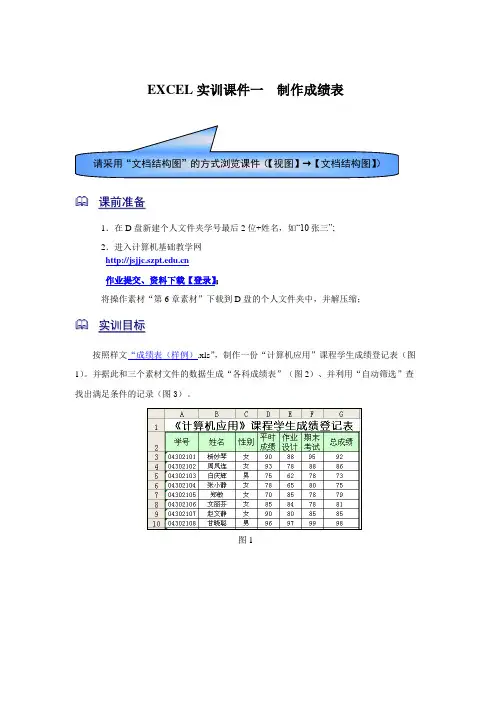
EXCEL实训课件一制作成绩表课前准备1.在D盘新建个人文件夹学号最后2位+姓名,如“10张三”;2.进入计算机基础教学网作业提交、资料下载【登录】;将操作素材“第6章素材”下载到D盘的个人文件夹中,并解压缩;实训目标按照样文“成绩表(样例).xls”,制作一份“计算机应用”课程学生成绩登记表(图1)。
并据此和三个素材文件的数据生成“各科成绩表”(图2)、并利用“自动筛选”查找出满足条件的记录(图3)。
图1图2图3实现过程任务一:制作“计算机应用”成绩登记表 图4☞实现目标:在任务一中,我们要制作如图4所示的工作表,主要完成以下任务:1.掌握各种快速高效地在Excel 中输入数据的方法。
2.进行公式计算。
3.进行单元格格式设置。
4.工作表的重命名。
通过 公式计得到1.准备工作(1)启动Excel。
(2)单击“常用”工具栏中的“保存”按钮,在“另存为”对话框中将文件名由“Book1.xls”,另存为“成绩表(学号后2位+姓名).xls”,并保存在个人文件夹中。
相关概念:(a)工作簿、工作表、工作表标签(b)行、列、单元格、当前单元格格式2.在工作表Sheet1中输入标题及表头数据请参见“成绩表(样例).xls”中的“计算机应用”工作表,输入以下内容:(1)建立表格标题:在工作表Sheet1中,选中单元格A1,输入标题“《计算机应用》课程学生成绩登记表”。
(2)输入表格的表头内容:分别在单元格A2、B2、C2、D2、E2、F2、G2中,输入“学号姓名性别平时成绩作业设计期末考试总成绩”。
3.输入“学号”列数据请根据以下提示,参见P125~126,完成所有学号(04302101~04302137)的输入。
在单元格A3中输入“学号”数据“04302101”数据前面的数字0出现了吗??为什么呢?怎么让它出现呢?4.利用自定义填充序列,输入“姓名”列数据(选做,若无时间可用复制粘贴的方法实现)请参见P126~127,完成姓名列的输入。
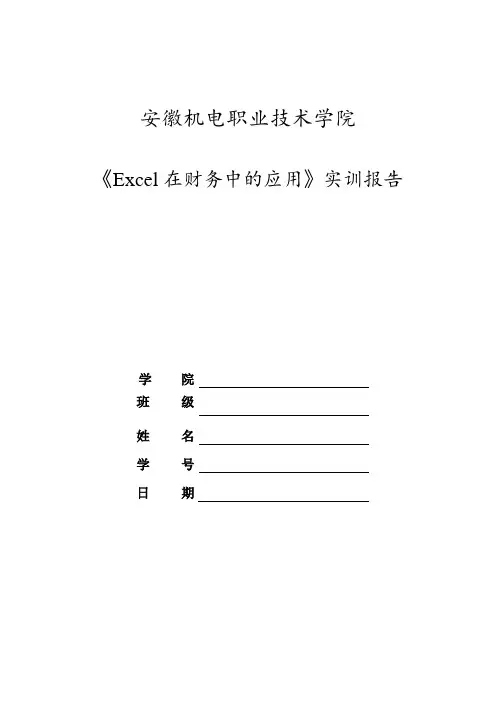
安徽机电职业技术学院《Excel在财务中的应用》实训报告学院班级姓名学号日期目录实训一 Excel在货币时间价值计算中的应用 (1)一.实训目的和要求 (1)二、实训过程和实训步骤 (2)三、实训过程中遇到哪些问题?你是如何解决的?还存在哪些问题? (10)四、本次实训有何感想、体会、意见和建议? (10)实训二 Excel在账务处理中应用 (11)一.实训目的和要求 (11)二.实训过程和实训步骤 (11)三.实训过程中遇到哪些问题?你是如何解决的?还存在哪些问题? (15)四.本次实训有何感想、体会、意见和建议? (15)实训三编制会计报表并进行财务分析 (16)一.实训目的和要求 (16)二.实训过程和实训步骤 (16)三.实训过程中遇到哪些问题?你是如何解决的?还存在哪些问题? (19)四.本次实训有何感想、体会、意见和建议? (20)实训四 Excel在固定资产管理中的应用 (20)一.实训目的和要求 (20)二.实训过程和实训步骤 (20)三.实训过程中遇到哪些问题?你是如何解决的?还存在哪些问题? (24)四.本次实训有何感想、体会、意见和建议? (24)实训五 Excel在流动资金管理中的应用 (24)一.实训目的和要求 (25)二.实训过程和实训步骤 (25)三.实训过程中遇到哪些问题?你是如何解决的?还存在哪些问题? (27)四.本次实训有何感想、体会、意见和建议? (27)实训一 Excel在货币时间价值计算中的应用一.实训目的和要求实训目的1.熟练掌握Excel在终值计算中的应用。
2.熟练掌握Excel在现值计算中的应用。
实训要求第一题:某人在银行存入100 000元,存款期限为5年,银行按5%的年利率单利计息,要求建立一个单利终值的计算分析模型,通过该模型完成以下任务。
1)计算这笔存款在第5年末的单利终值2)分析本金、利息和单利终值对计息期限的敏感性3)绘制本金、利息和单利终值与计息期限之间的关系图第二题:某人在银行存入100 000元,存款期限为5年,银行按5%的年利率复利计息。
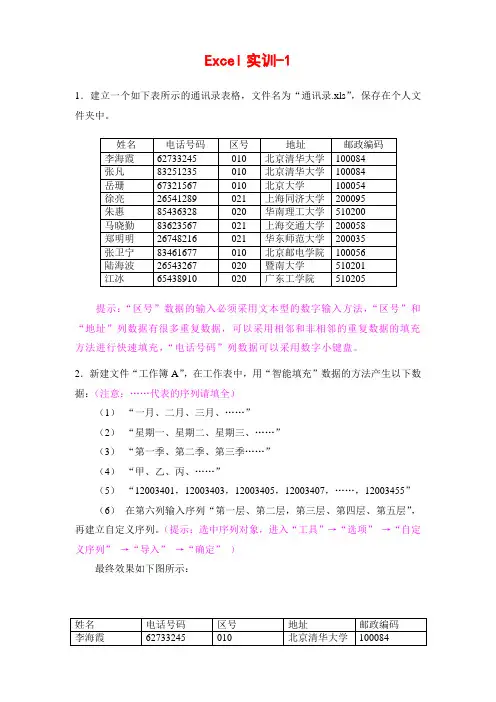
Excel实训-11.建立一个如下表所示的通讯录表格,文件名为“通讯录.xls”,保存在个人文件夹中。
提示:“区号”数据的输入必须采用文本型的数字输入方法,“区号”和“地址”列数据有很多重复数据,可以采用相邻和非相邻的重复数据的填充方法进行快速填充,“电话号码”列数据可以采用数字小键盘。
2.新建文件“工作簿A”,在工作表中,用“智能填充”数据的方法产生以下数据:(注意:……代表的序列请填全)(1)“一月、二月、三月、……”(2)“星期一、星期二、星期三、……”(3)“第一季、第二季、第三季……”(4)“甲、乙、丙、……”(5)“12003401,12003403,12003405,12003407, (12003455)(6)在第六列输入序列“第一层、第二层,第三层、第四层、第五层”,再建立自定义序列。
(提示:选中序列对象,进入“工具”→“选项”→“自定义序列”→“导入”→“确定”)最终效果如下图所示:注意:做完后以“工作簿A.xls”保存这个Excel文件,再关闭这个Excel文件。
3.打开个人文件夹中的工作簿文件“课程表.xls”,对其中的“汽车营销”工作表,进行格式化处理,要求如下:(1)将表格的标题“汽车营销班03-04学年第一学期课程表”合并及居中。
(2)设置标题的行高为30,设置各列的列宽为10。
(3)标题字体为黑体、16磅、加粗,表头(列标题)字体为楷体、14磅、加粗,其他字体为宋体、12磅、常规。
(4)设置各单元格内容水平居中对齐,标题文字垂直居中对齐。
(5)设置各单元格中文字自动折行。
(提示:选中工作表中的单元格,在菜单栏中选择“格式”→“单元格”→“对齐”→“自动换行”→“确定”)(6)设置表格的外边框为双线,列标题与工作表内数据内容间的边框为粗线,其它内边框为细线(7)设置所有“英语”单元格数据的字体格式为华文新魏、14磅、加粗、红色。
注意:做完后以原名保存,结果参见工作表“格式化结果”。
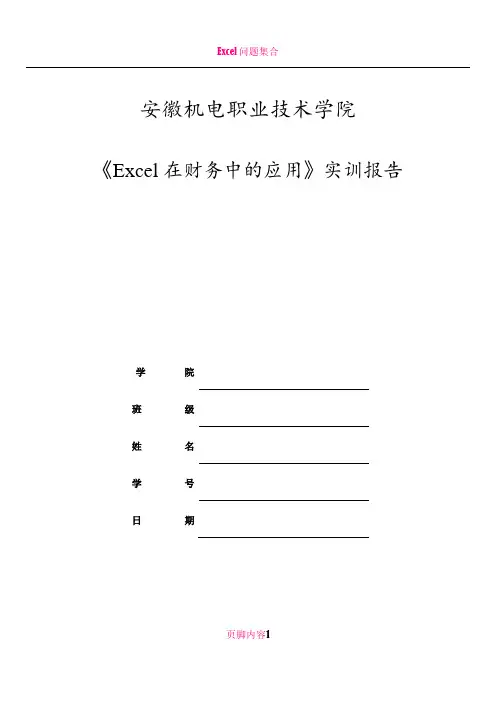
安徽机电职业技术学院《Excel在财务中的应用》实训报告学院班级姓名学号日期页脚内容1目录实训一Excel在货币时间价值计算中的应用 0一.实训目的和要求 0二、实训过程和实训步骤 (1)三、实训过程中遇到哪些问题?你是如何解决的?还存在哪些问题? (14)四、本次实训有何感想、体会、意见和建议? (14)实训二Excel在账务处理中应用 (14)一.实训目的和要求 (14)二.实训过程和实训步骤 (15)三.实训过程中遇到哪些问题?你是如何解决的?还存在哪些问题? (21)四.本次实训有何感想、体会、意见和建议? (21)实训三编制会计报表并进行财务分析 (21)一.实训目的和要求 (22)二.实训过程和实训步骤 (22)三.实训过程中遇到哪些问题?你是如何解决的?还存在哪些问题? (25)四.本次实训有何感想、体会、意见和建议? (26)实训四Excel在固定资产管理中的应用 (26)页脚内容2一.实训目的和要求 (26)二.实训过程和实训步骤 (27)三.实训过程中遇到哪些问题?你是如何解决的?还存在哪些问题? (32)四.本次实训有何感想、体会、意见和建议? (32)实训五Excel在流动资金管理中的应用 (33)一.实训目的和要求 (33)二.实训过程和实训步骤 (33) (37)三.实训过程中遇到哪些问题?你是如何解决的?还存在哪些问题? (37)四.本次实训有何感想、体会、意见和建议? (37)页脚内容3实训一Excel在货币时间价值计算中的应用一.实训目的和要求实训目的1.熟练掌握Excel在终值计算中的应用。
2.熟练掌握Excel在现值计算中的应用。
实训要求第一题:某人在银行存入100 000元,存款期限为5年,银行按5%的年利率单利计息,要求建立一个单利终值的计算分析模型,通过该模型完成以下任务。
1)计算这笔存款在第5年末的单利终值2)分析本金、利息和单利终值对计息期限的敏感性3)绘制本金、利息和单利终值与计息期限之间的关系图第二题:某人在银行存入100 000元,存款期限为5年,银行按5%的年利率复利计息。
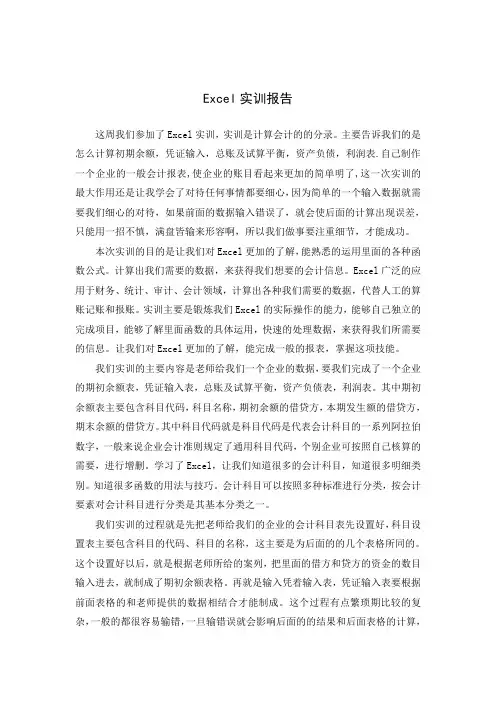
Excel实训报告这周我们参加了Excel实训,实训是计算会计的的分录。
主要告诉我们的是怎么计算初期余额,凭证输入,总账及试算平衡,资产负债,利润表.自己制作一个企业的一般会计报表,使企业的账目看起来更加的简单明了,这一次实训的最大作用还是让我学会了对待任何事情都要细心,因为简单的一个输入数据就需要我们细心的对待,如果前面的数据输入错误了,就会使后面的计算出现误差,只能用一招不慎,满盘皆输来形容啊,所以我们做事要注重细节,才能成功。
本次实训的目的是让我们对Excel更加的了解,能熟悉的运用里面的各种函数公式。
计算出我们需要的数据,来获得我们想要的会计信息。
Excel广泛的应用于财务、统计、审计、会计领域,计算出各种我们需要的数据,代替人工的算账记账和报账。
实训主要是锻炼我们Excel的实际操作的能力,能够自己独立的完成项目,能够了解里面函数的具体运用,快速的处理数据,来获得我们所需要的信息。
让我们对Excel更加的了解,能完成一般的报表,掌握这项技能。
我们实训的主要内容是老师给我们一个企业的数据,要我们完成了一个企业的期初余额表,凭证输入表,总账及试算平衡,资产负债表,利润表。
其中期初余额表主要包含科目代码,科目名称,期初余额的借贷方,本期发生额的借贷方,期末余额的借贷方。
其中科目代码就是科目代码是代表会计科目的一系列阿拉伯数字,一般来说企业会计准则规定了通用科目代码,个别企业可按照自己核算的需要,进行增删。
学习了Excel,让我们知道很多的会计科目,知道很多明细类别。
知道很多函数的用法与技巧。
会计科目可以按照多种标准进行分类,按会计要素对会计科目进行分类是其基本分类之一。
我们实训的过程就是先把老师给我们的企业的会计科目表先设置好,科目设置表主要包含科目的代码、科目的名称,这主要是为后面的的几个表格所同的。
这个设置好以后,就是根据老师所给的案列,把里面的借方和贷方的资金的数目输入进去,就制成了期初余额表格。
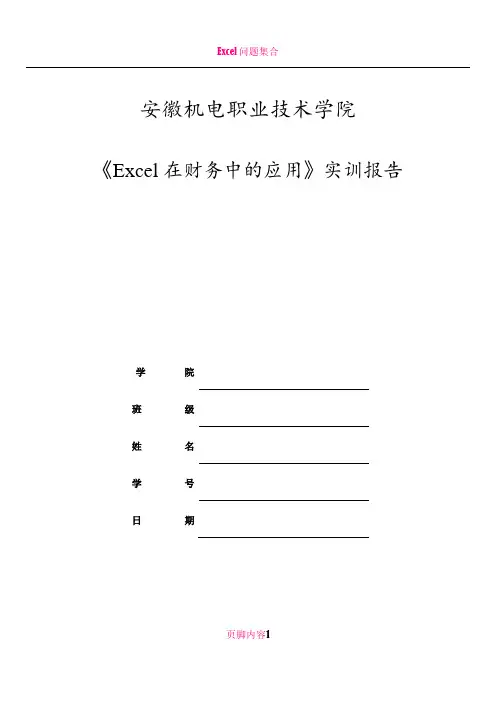
安徽机电职业技术学院《Excel在财务中的应用》实训报告学院班级姓名学号日期页脚内容1目录实训一Excel在货币时间价值计算中的应用 0一.实训目的和要求 0二、实训过程和实训步骤 (1)三、实训过程中遇到哪些问题?你是如何解决的?还存在哪些问题? (14)四、本次实训有何感想、体会、意见和建议? (14)实训二Excel在账务处理中应用 (14)一.实训目的和要求 (14)二.实训过程和实训步骤 (15)三.实训过程中遇到哪些问题?你是如何解决的?还存在哪些问题? (21)四.本次实训有何感想、体会、意见和建议? (21)实训三编制会计报表并进行财务分析 (21)一.实训目的和要求 (22)二.实训过程和实训步骤 (22)三.实训过程中遇到哪些问题?你是如何解决的?还存在哪些问题? (25)四.本次实训有何感想、体会、意见和建议? (26)实训四Excel在固定资产管理中的应用 (26)页脚内容2一.实训目的和要求 (26)二.实训过程和实训步骤 (27)三.实训过程中遇到哪些问题?你是如何解决的?还存在哪些问题? (32)四.本次实训有何感想、体会、意见和建议? (32)实训五Excel在流动资金管理中的应用 (33)一.实训目的和要求 (33)二.实训过程和实训步骤 (33) (37)三.实训过程中遇到哪些问题?你是如何解决的?还存在哪些问题? (37)四.本次实训有何感想、体会、意见和建议? (37)页脚内容3实训一Excel在货币时间价值计算中的应用一.实训目的和要求实训目的1.熟练掌握Excel在终值计算中的应用。
2.熟练掌握Excel在现值计算中的应用。
实训要求第一题:某人在银行存入100 000元,存款期限为5年,银行按5%的年利率单利计息,要求建立一个单利终值的计算分析模型,通过该模型完成以下任务。
1)计算这笔存款在第5年末的单利终值2)分析本金、利息和单利终值对计息期限的敏感性3)绘制本金、利息和单利终值与计息期限之间的关系图第二题:某人在银行存入100 000元,存款期限为5年,银行按5%的年利率复利计息。

EXCEL实训课件一学生成绩表的制作应用背景学期结束时,班主任王老师遇到了一个难题:教务处将各位任课教师给出的成绩表(每张成绩表都是一个单独的Excel工作簿,见素材)全部交给了他,要求他据此得到“各科成绩表”(图1)及“成绩统计表”(图2),便于对全班的各科成绩进行分析统计。
图1图2起初,他将所有的成绩表工作簿(见素材)全部打开,企图把各科成绩粘贴到图1中,结果他发现粘贴后的单元格中却显示了出错信息,他手忙脚乱地忙活了半天,图1的要求都没有达到,就更别提完成图2的要求了。
他只好硬着头皮一个一个去输入了,但这既容易出错,工作量又很大。
不得已他向教Excel的老师请教,经过老师的指点,他快速准确地完成了图1和图2两个工作表的制作,并顺利地对全班成绩进行了其他的分析统计工作,下面是他的解决方案。
解决方案首先建立一个新的Excel工作簿,并打开所有的成绩表工作簿(见素材),将相应的工作表复制到新建工作簿中。
并按图1所示的要求,将内容复制到一个空白工作表中,特别注意,在复制分数时,必须使用“选择性粘贴”或引用其他工作表相应单元格的数据,否则就会显示出错信息。
至于得到图2的结果嘛,就必须使用各种函数(如:COUNT、MAX、MIN、COUNTIF以及IF等)来解决问题了!制作过程一、制作“计算机应用”成绩登记表1.新建一个工作簿。
将工作簿命名为“学号后2位+姓名.xls”2.在工作表Sheet1中,输入图3所示的内容。
提示:学号的输入方式为输入数字前加上西文的’将视为文本,或将单元格的格式设置为“文本”图33.将各列的宽度调整到最适合的位置(见图3)。
4.将“第一次测试”、“第二次测试”栏目的栏目名进行自动换行。
5.将标题的字体设置为“黑体”,“18”号,粗体,并跨列居中。
6.表头单元格区域设置:行高(30),水平、垂直居中,淡绿色底纹。
7.表格数据区域单元格设置:字号(10);垂直居中;学号内容左对齐,其他数据内容水平居中。
EXCEL应用实训Excel 是工作中最常用的表格制作及数据计算工具,在现代化办公中具有十分重要的作用,可以说对Exce l的熟练应用程度将决定工作效率。
因此在走上工作岗位之前对这种职业技能的强化具有重要意义。
本实训分为两部分内容,第一部分是Excel 综合应用训练,其目的在于巩固已有知识,达到满足常规工作要求的目的。
第二部分是 Excel 的高级应用,结合到物流专业的实际,主要内容包括 Excel 运输规划、 Excel 订货决策、仓库的 ABC 分类管理、需求预测、单变量求解等内容。
第一部分Excel 综合应用训练本部分主要针对Excel 常用的基础知识点进行训练,主要内容包括工作表的数据输入、格式编辑、公式编辑、图表制作、常用函数和数据分析工具的使用等,通过这些训练,复习所学知识,具备从事日常工作的能力,并对后面的 Excel 高级应用打下基础。
练习题一 (1)练习题二 (2)练习题三 (3)练习题四 (4)练习题五 (5)练习题六 (6)练习题一(题目要点:格式编辑、公式的使用、求和与求平均值函数的使用,柱形图的生成和编辑)职工编号姓名性别基本工资津贴水电气费实发工资1041王娟女1000600 895101骆芒男900300 1001030沈珍女700500 454103马芳女450300 655130杨山男650400 321025刘留男600200 52合计:平均:要求: 1、用公式计算出实发工资(实发工资 =基本工资 +津贴—水电气费);2、用函数分别计算出基本工资、津贴、水电气费、实发工资的合计与平均,只保留整数;3、以上表的数据制作一个簇状柱形图,用于反应基本工资和实发工资的高低情况,要求左边显示工资数据,下边显示人名,如下图所示。
练习题二(题目要点:格式编辑、公式编辑(1)、在 Excel 中输入以下表格。
(2)、对该表格作如下的格式化:①表格自动套用“古典2”样式。
② 对标题加粗,设置单元格文字居中对齐③ 用公式计算出积分。
EXCEL实训课件一学生成绩表的制作应用背景学期结束时,班主任王老师遇到了一个难题:教务处将各位任课教师给出的成绩表(每张成绩表都是一个单独的Excel工作簿,见素材)全部交给了他,要求他据此得到“各科成绩表”(图1)及“成绩统计表”(图2),便于对全班的各科成绩进行分析统计。
图1图2起初,他将所有的成绩表工作簿(见素材)全部打开,企图把各科成绩粘贴到图1中,结果他发现粘贴后的单元格中却显示了出错信息,他手忙脚乱地忙活了半天,图1的要求都没有达到,就更别提完成图2的要求了。
他只好硬着头皮一个一个去输入了,但这既容易出错,工作量又很大。
不得已他向教Excel的老师请教,经过老师的指点,他快速准确地完成了图1和图2两个工作表的制作,并顺利地对全班成绩进行了其他的分析统计工作,下面是他的解决方案。
解决方案首先建立一个新的Excel工作簿,并打开所有的成绩表工作簿(见素材),将相应的工作表复制到新建工作簿中。
并按图1所示的要求,将内容复制到一个空白工作表中,特别注意,在复制分数时,必须使用“选择性粘贴”或引用其他工作表相应单元格的数据,否则就会显示出错信息。
至于得到图2的结果嘛,就必须使用各种函数(如:COUNT、MAX、MIN、COUNTIF以及IF等)来解决问题了!制作过程一、制作“计算机应用”成绩登记表1.新建一个工作簿。
将工作簿命名为“学号后2位+姓名.xls”2.在工作表Sheet1中,输入图3所示的内容。
提示:学号的输入方式为输入数字前加上西文的’将视为文本,或将单元格的格式设置为“文本”图33.将各列的宽度调整到最适合的位置(见图3)。
4.将“第一次测试”、“第二次测试”栏目的栏目名进行自动换行。
5.将标题的字体设置为“黑体”,“18”号,粗体,并跨列居中。
6.表头单元格区域设置:行高(30),水平、垂直居中,淡绿色底纹。
7.表格数据区域单元格设置:字号(10);垂直居中;学号内容左对齐,其他数据内容水平居中。
Excel案例(1)本案例涉及到的知识点:1、原始数据的输入:直接输入、快速输入、自动填充;2、数据的计算:通过公式、函数计算相关数据;3、工作表的编辑和格式化:编辑、复制、重命名、格式化工作表等;一、在工作表输入原始数据,要求:输入原始数据,参见下表,并将文件保存为“e1. xlsx”:操作步骤:1) 输入每列标题:在A1单元格输入“序号”,B1单元格中输入“代码”、C1单元格输入“名称”、D1(“日期”)、E1(“昨收价”)、F1(“收盘价”)、G1(成交量)、H1(涨跌)、I1(成交额)、J1(“百分比”)2) 输入“序号”的数据:在A2单元格中输入数值“1”,在A3-A11中采用自动填充方法产生“2”~“10”。
3) 输入“代码”的数据:选择B2单元格,输入数字形式的文本型数据‘600014’(如图1-1所示),同样方法在B3-B11中输入内容;图1-1 数字形式的文本型数据的输入4) 输入“名称”的数据:选择C2单元格,输入文本“华夏银行”,同样方法在C3-C11中输入内容(如图1-2所示);图1-25) 输入“日期”的数据:选择D2单元格,输入日期“2008/08/10”,同样方法,在D3-D11中输入和D1中相同的日期;6) 输入“昨收价”的数据:选择E2单元格,输入数值“10.29”,同样方法在E2-G11中输入数值(如图1-3所示);图1-3二、利用公式和函数计算要求:1、利用公式计算“涨跌”、“成交额”:涨跌 =(收盘价-昨收价)/ 昨收价成交额 =成交量*收盘价2、利用函数计算“总成交额”、“平均成交量”:总成交额=成交额的总和平均成交量=成交量的平均值3、利用公式计算“百分比”:百分比=成交额/总成交额操作步骤:1) 利用公式计算“涨跌”、“成交额”:H1单元格中的内容则通过公式计算数据,公式为:涨跌=(收盘价-昨收价)/ 昨收价(如图1-4所示),采用“自动填充”方法填充H3-H11单元格数值。
一、演示制作以下案例:
二、要求:
1.创建Excel工作簿,并为其命名为职工档案总表
2.设置工作表标签颜色—红色
3.为工作表设置密码
4.设置工作表表头:字体“华文新魏”,字号“26”,颜色“兰色”,B1:H1合并居中
5.输入或导入数据
6.对工作表进行格式设计及美化:
列标题设置:字体--宋体、字号--11号、字体颜色--白色、字形--加粗、对齐方式—居中、底纹—深蓝
设置记录及其阴影间隔效果
7.插入logo图片、冻结窗格及隐藏网格线
8.打印设置
设置页眉页脚及打印继页的表头:【文件】--【页面设置】--【页眉页脚】--自定义页眉—插入时间、日期并选择位置
同上方式设置页脚
9.利用公式计算员工平均年龄
将以上的1-9的内容做完保存为自己的名字_1
10.利用自动筛选功能分析数据:查找“软件开发部”性别为“男”的所有记录将以上的内容做完保存为自己的名字_2
11.筛选出职务中包含“经理”字样的职员档案
将以上的内容做完保存为自己的名字_3
12.利用高级筛选功能分析数据
查找编号为10和13的员工档案
将以上的内容做完保存为自己的名字_4。
(EXCEL实验一【实验目的】1.掌握建立Excel工作表的基本操作。
2.单元格中坐标的引用。
3. 掌握EXCEL的常用工作表函数的规定。
4. 应用EXCEL的工作表函数进行计算。
【实验内容与步骤】打开“教师盘”,将“EXCEL实验一”文件夹复制到“学生盘”1、格式设置打开“z:\Excel 实验一\住院一览表.xls”,在SHEET1中设置单元格格式,要求:①在H5中输入公式=($H$2-D5)*F5+G5 ,并将式复制到H6:H15中。
②所有单元格数据居中显示,将A1单元格的数据设置成加粗18号字,并在A1:H1区域合并居中,表头数据(A4:H4)字体为楷体,加粗;日期显示为×年×月×日;床位费、医疗费、总费用显示为小数点后两位,使用货币符号¥,使用千位分隔符。
③合并A1:H1单元格,并要求居中显示,姓名区域B5:B15水平对齐方式为分散对齐。
④为所有数据单元格设置单线边框,其中表头行的下边框为“红色双线型”,为表头行设置“浅绿色”底纹。
⑤选择G5:G15,设置条件格式:医疗费大于等于20000,并且小于或等于30000的用蓝色倾斜显示;大于30000的用红色加粗显示。
⑥将工作表Sheet1复制一份放到Sheet3之后。
⑦重命名Sheet1,工作表名称改为“住院费用表”。
⑧删除工作表Sheet2和Sheet3。
2序列填充新建一个空白工作簿文件,文件名为“序列练习.xls ”,保存到“z:\Excel 实验一”文件夹中。
请按下列要求在Sheet1工作表中完成下列操作:① 在区域A1:A10中从上至下依次填入:1、3、5、7、9、11、13、15、17、19。
②在区域C1:C10中从上至下依次填入:1991-1-1、1992-1-1、1993-1-1、1994-1-1、1995-1-1、1996-1-1、1997-1-1、1998-1-1、1999-1-1、2000-1-1。
Excel实训-1
1.建立一个如下表所示的通讯录表格,文件名为“通讯录.xls”,保存在个人文件夹中。
提示:“区号”数据的输入必须采用文本型的数字输入方法,“区号”和“地址”列数据有很多重复数据,可以采用相邻和非相邻的重复数据的填充方法进行快速填充,“电话号码”列数据可以采用数字小键盘。
2.新建文件“工作簿A”,在工作表中,用“智能填充”数据的方法产生以下数据:(注意:……代表的序列请填全)
(1)“一月、二月、三月、……”
(2)“星期一、星期二、星期三、……”
(3)“第一季、第二季、第三季……”
(4)“甲、乙、丙、……”
(5)“12003401,12003403,12003405,12003407, (12003455)
(6)在第六列输入序列“第一层、第二层,第三层、第四层、第五层”,再建立自定义序列。
(提示:选中序列对象,进入“工具”→“选项”→“自定义序列”→“导入”→“确定”)
最终效果如下图所示:
注意:做完后以“工作簿A.xls”保存这个Excel文件,再关闭这个Excel文件。
3.打开个人文件夹中的工作簿文件“课程表.xls”,对其中的“汽车营销”工作表,进行格式化处理,要求如下:
(1)将表格的标题“汽车营销班03-04学年第一学期课程表”合并及居中。
(2)设置标题的行高为30,设置各列的列宽为10。
(3)标题字体为黑体、16磅、加粗,表头(列标题)字体为楷体、14磅、加粗,其他字体为宋体、12磅、常规。
(4)设置各单元格内容水平居中对齐,标题文字垂直居中对齐。
(5)设置各单元格中文字自动折行。
(提示:选中工作表中的单元格,在菜单栏中选择“格式”→“单元格”→“对齐”→“自动换行”→“确定”)(6)设置表格的外边框为双线,列标题与工作表内数据内容间的边框为粗线,其它内边框为细线
(7)设置所有“英语”单元格数据的字体格式为华文新魏、14磅、加粗、红色。
注意:做完后以原名保存,结果参见工作表“格式化结果”。
4.打开个人文件夹中的工作簿文件“wages.xls”,对工作表“工资表”按以下要求进行格式化:
(1)合并及居中“神风公司工资明细表”,字体为“隶书”、16号、蓝色。
(2)其它各单元格水平及垂直居中。
(3)所有数字加千位分隔符、人民币符号“¥”、2位小数。
(4)“实际工资”中,超过1600元但低于2000元的用黄色底纹、红色字体表示。
将所有红色数字倾斜10度。
(5)将此工作表复制一份到所有工作表的最后,将此工作表命名为“工资副表”。
(提示:单击“工资表”标签,按住CTRL键并向右拖动鼠标,然后松开鼠标,此时出现“工资表(2)”,双击“工资表(2)”,输入“工资表副表”)(6)对“工资表”自动套用格式“彩色1”。
(效果参考工作表“表1”)(7)将“工资副表”的边框设置为:外框线为绿色双线,内框线为黄色单细线,第一行的下框线为红色粗线。
(效果参考工作表“表2”)
上机实训作业上传方法
将“学号+姓名”文件夹复制到服务器server的“Excel-1”文件夹下。
(注意:将整个“学号+姓名”文件夹复制过去)。